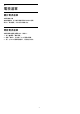User manual
15.6
管理應用程式
當您停止應用程式並返回主選單時,應用程式並未真正停
止。該應用程式仍然會在背景繼續執行,以便您再次啟動
時能夠立即使用。大多數應用程式為了順暢執行,均需在
電視的快取記憶體儲存部分資料。您有時候應該將應用程
式完全停止,或清除特定應用程式的快取資料,以將所有
應用程式整體效能最佳化,並減少 Android TV 使用的記
憶體容量。另外,您不再使用的應用程式也最好都解除安
裝。
若要開啟已下載的應用程式及系統應用程式清單…
1 - 請按下
,接著選擇所有設定再按 OK。
2 - 選擇 Android 設定並按下 OK。
3 - 選擇裝置 > 應用程式,並按下 OK。
4 - 選擇應用程式並按下 OK
。若該應用程式仍然執行中,可將其強制停止或清除其快
取資料。您可以將下載好的應用程式解除安裝。
5
- 按下
BACK 可回到前一步,或者也可以按下
EXIT
關閉選單。
若您使用 USB
外接式硬碟儲存應用程式,則可將該應用程式從 USB
外接式硬碟移往電視記憶體,反之亦然。
15.7
儲存
您可以查看內部電視憶體共有多少用於應用程式、影片、
音樂等。您也可以查看仍有多少可用記憶體容量能夠安裝
新應用程式。當應用程式的執行變慢或發生應用程式問題
時,請檢查儲存容量。
若要查看您使用中的儲存容量…
1 - 請按下
,接著選擇所有設定再按 OK。
2 - 選擇 Android 設定並按下 OK。
3 - 選擇裝置 > 儲存及重新設定,再按下 OK。
4 - 檢視電視記憶體的儲存容量使用狀況。
5
- 按下
BACK 可回到前一步,或者也可以按下
EXIT
關閉選單。
USB 外接式硬碟
若連接 USB 外接式硬碟,您便可將該硬碟用來擴充電視
的記憶體,以便儲存更多應用程式。在格式化過程中,允
許將 USB 外接式硬碟作為額外的電視記憶體使用。電視
會優先將新的應用程式儲存在 USB
外接式硬碟上。部分應用程式並不允許儲存於 USB
外接式硬碟。
49